Mỗi nhóm lớp học trong Microsoft Teams có một Sổ tay Lớp học dựng sẵn cho giáo viên và học sinh. Bạn có thể xây dựng một sổ ghi chép mới từ đầu sau khi tạo nhóm mới hoặc sao chép nội dung từ các sổ ghi chép khác khi bạn đã sẵn sàng thiết lập. Đây là một giải pháp tuyệt vời nếu bạn đang lên kế hoạch tái sử dụng bài học, hoặc nếu bạn đã đang giảng dạy với Class Notebook và bắt đầu sử dụng Teams lần đầu.
-
Trước tiên, điều hướng đến nhóm lớp của bạn và chọn tab Sổ tay Lớp học.
-
Chọn Thiết lập Sổ OneNote Lớp học từ nội > sổ ghi chép hiện có.
Màn hình này sẽ xuất hiện theo mặc định cho bất kỳ nhóm lớp học nào mà bạn chưa thiết lập Class Notebook.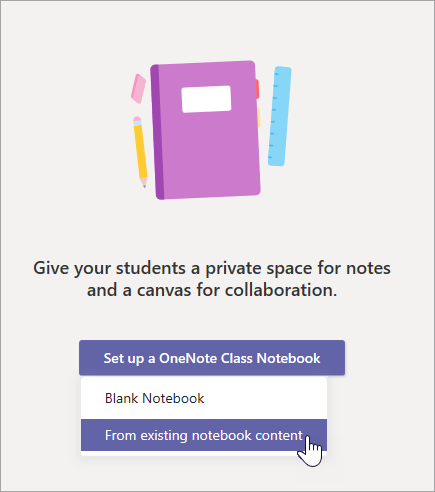
-
Xem trước các nhóm phần sẽ được bao gồm trong Sổ ghi chép Lớp học của bạn trước khi chọn Tiếp theo. Các nhóm phần này bao gồm Không gian Cộng tác, Thư viện Nội dung, Teacher-Only Và một không gian riêng tư cho mỗi học viên trong lớp của bạn.
-
Chọn + Thêm nội dung bên dưới Thư viện Nội dung. Điều này sẽ khởi động một cửa sổ mới liệt kê Class Notebook của bạn.
-
Chọn sổ tay để sao chép các mục từ đó, rồi chọn Tiếp theo.
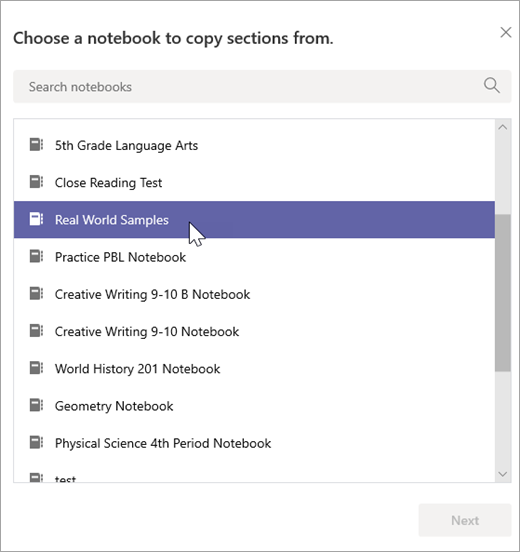
-
Chọn các phần của sổ ghi chép mà bạn muốn sao chép vào Thư viện Nội dung của bạn và chọn Xong. Lặp lại quy trình này để sao chép các mục từ nhiều sổ tay.
-
Lặp lại các bước 4-6 để sao chép nội dung vào Phần Teacher-Only của bạn. Chỉ có bạn và giáo viên đồng nghiệp của bạn mới có thể xem và chỉnh sửa nội dung này.
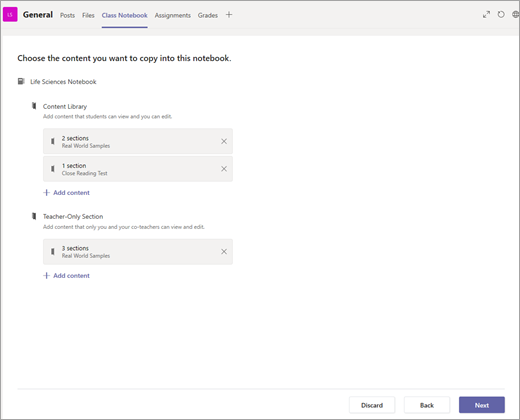
-
Khi bạn đã chọn xong nội dung để sao chép, hãy chọn Tiếp theo.
-
Xem trước và thực hiện bất kỳ chỉnh sửa nào đối với các phần sẽ xuất hiện trong không gian riêng tư của mỗi học viên trong Sổ tay Lớp học của họ. Có các mục mặc định mà bạn có thể loại bỏ hoặc sửa. Chọn + Thêm mục để thêm các mục bổ sung. Ví dụ: Phòng thí nghiệm.
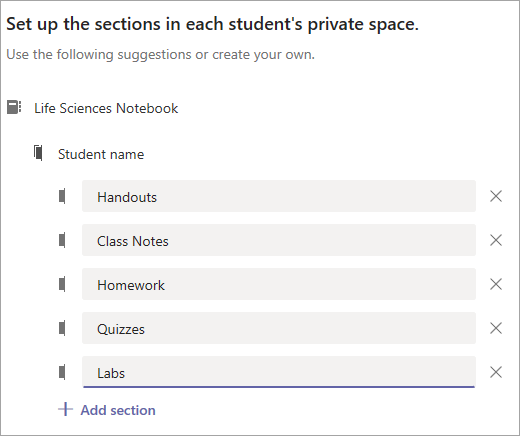
-
Khi bạn đã hoàn tất, chọn Tạo để bắt đầu tạo Sổ tay Lớp học của bạn với nội dung hiện có. Điều này có thể mất một lúc, vì vậy hãy thoải mái tiếp tục làm việc và kiểm tra lại sau.










